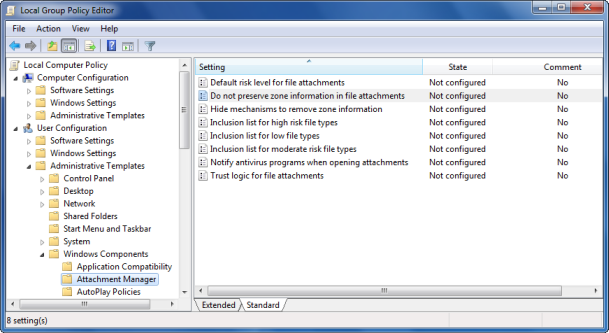Das Anhang-Manager in Windows 11/10/8/7 ist ein Dienst, der immer dann aktiviert wird, wenn Sie eine E-Mail-Nachricht mit einem Anhang und von unsicheren Dateien erhalten, die Sie möglicherweise aus dem Internet gespeichert haben. In diesem Beitrag werden wir sehen, wie Sie Dateien mit hohem Risiko, mittlerem Risiko und niedrigem Risiko konfigurieren. Microsoft Outlook Express, Microsoft Windows Messenger und Microsoft Internet Explorer verwenden den Attachment Manager, um E-Mail-Anhänge und Internet-Downloads zu verarbeiten.
Anhang-Manager in Windows 11/10
Der Attachment Manager schützt Sie vor unsicheren Anhängen und Downloads, indem er den Dateityp und die jeweiligen Sicherheitseinstellungen erkennt. Wenn es einen Anhang identifiziert, der möglicherweise unsicher ist, hindert es Sie daran, die Datei zu öffnen, oder es warnt Sie, bevor Sie die Datei öffnen.
Es verwendet die IAttachmentExecute Anwendungsprogrammierschnittstelle (API), um den Dateityp zu finden, um die Dateizuordnung zu finden. Wenn eine dieser Anwendungen eine heruntergeladene Datei auf einer mit NTFS formatierten Festplatte speichert, aktualisiert sie die Metadaten für die Datei mit der Zone, aus der sie heruntergeladen wurde. Die Metadaten werden als Alternativer Datenstrom (ADS). Wenn Sie eine heruntergeladene Datei entsperren möchten, können Sie dies tun, indem Sie mit der rechten Maustaste darauf klicken, Eigenschaften auswählen und auf klicken Entsperren.
Es prüft auf die folgenden drei Dinge:
- Die Art des Programms, das Sie verwenden.
- Der Dateityp, den Sie herunterladen oder zu öffnen versuchen
- Die Sicherheitseinstellungen der Webinhaltszone, aus der Sie die Datei herunterladen.
Es klassifiziert Dateitypen als hohes Risiko, mittleres Risiko und niedriges Risiko.
- Hohes Risiko – Blockiert das Öffnen der Datei, wenn die Datei aus der Sperrzone stammt, und gibt eine aus Windows-Sicherheitswarnung: Windows hat festgestellt, dass diese Datei potenziell schädlich ist. Um Ihren Computer zu schützen, hat Windows den Zugriff auf diese Datei blockiert.
- Moderates Risiko – Wird mit einer Warnung aufgefordert: Der Herausgeber konnte nicht verifiziert werden. Möchten Sie diese Software wirklich ausführen?
- Geringes Risiko – Öffnet die Datei ohne Meldung.
Der Attachment Manager kennzeichnet die folgenden Dateitypen als niedriges Risiko nur wenn Sie sie mit Notepad öffnen. Wenn Sie diesem Dateityp ein anderes Programm zuordnen, gilt der Dateityp nicht mehr als risikoarm: .log, .text, .txt. Der Anlagen-Manager kennzeichnet auch die folgenden Dateitypen nur dann als geringes Risiko, wenn Sie die Datei mit der Bild- und Faxanzeige von Microsoft Windows öffnen: .bmp, .dib, .emf, .gif, .ico, .jfif, .jpg, . jpe, .jpeg, .png, .tif, .tiff, .wmf.
Wenn Sie versuchen, eine Datei von einer Website herunterzuladen oder zu öffnen, die sich in der eingeschränkten Webinhaltszone befindet, erhalten Sie möglicherweise eine Meldung, die darauf hinweist, dass die Datei blockiert ist. Wenn Sie versuchen zu öffnen hohes Risiko Dateitypen von Sites, die zur Internet-Webinhaltszone gehören, erhalten Sie möglicherweise eine Warnmeldung, aber Sie können möglicherweise diese ausgewählten Dateitypen von Dateien öffnen.
Dateitypen, die der Attachment Manager nicht als hohes Risiko oder niedriges Risiko kennzeichnet, werden automatisch gekennzeichnet Mittleres Risiko.
Deaktivieren Sie die Entsperrungsfunktion des Anhangs-Managers
SIE WOLLEN ES NICHT MACHENaber wenn Sie diese Funktion des Anlagen-Managers deaktivieren möchten, können Sie dies über Gruppenrichtlinie > Benutzerkonfiguration > Administrative Vorlagen > Windows-Komponenten > Anlagen-Manager tun.

Heruntergeladene Dateien automatisch entsperren
Doppelklicken Sie auf Zoneninformationen in Dateianhängen nicht beibehalten , um das Einstellungsfeld zu öffnen und die Einstellung hier zu aktivieren. Wenn Sie diese Richtlinieneinstellung aktivieren, markiert Windows Dateianhänge nicht mit ihren Zoneninformationen.
Mit dieser Richtlinieneinstellung können Sie verwalten, ob Windows Dateianhänge mit Informationen zu ihrer Herkunftszone (z. B. eingeschränkt, Internet, Intranet, lokal) markiert. Dies erfordert NTFS, um korrekt zu funktionieren, und schlägt bei FAT32 ohne Vorankündigung fehl. Wenn die Zoneninformationen nicht beibehalten werden, kann Windows keine ordnungsgemäßen Risikobewertungen vornehmen.
Wenn Sie diese Richtlinieneinstellung aktivieren, markiert Windows Dateianhänge nicht mit ihren Zoneninformationen. Wenn Sie diese Richtlinieneinstellung deaktivieren, markiert Windows Dateianhänge mit ihren Zoneninformationen. Wenn Sie diese Richtlinieneinstellung nicht konfigurieren, markiert Windows Dateianlagen mit ihren Zoneninformationen.
Sie könnten stattdessen auch öffnen Registierungseditor und navigieren Sie zum folgenden Registrierungsschlüssel;
HKEY_CURRENT_USER\Software\Microsoft\Windows\CurrentVersion\Policies\Attachments
Ändern Sie den Wert von Zoneninformationen speichern von der Vorgabe 2 bis 1.
Sie können hier mehrere andere Richtlinieneinstellungen für den Attachment Manager sehen. Um mehr über die Konfiguration des Attachment Managers zu erfahren, besuchen Sie KB883260.